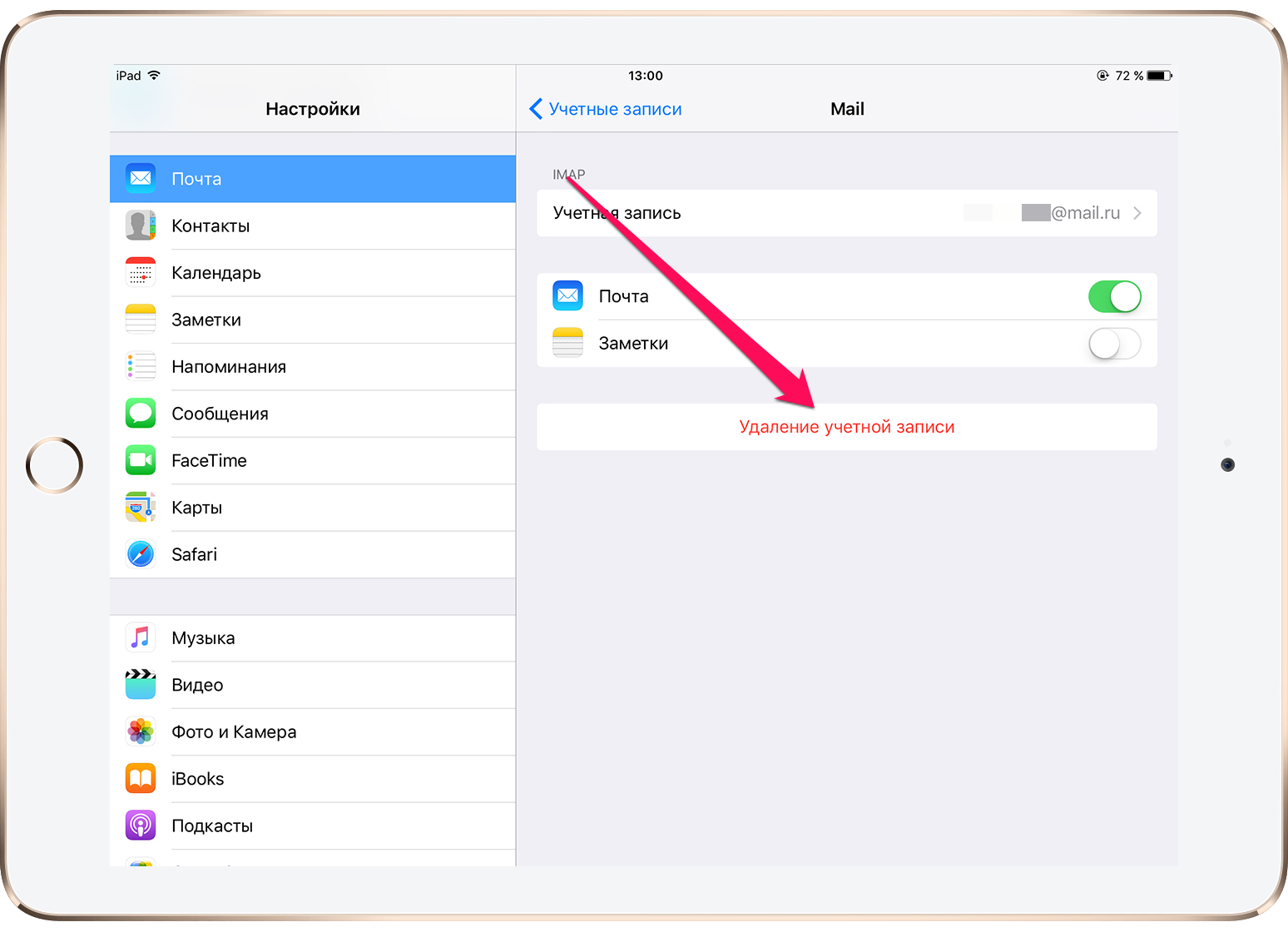
В этом посте рассказывается о возможных решениях проблемы с iPhone 7, имеющей искаженный звук во время звонков после обновления iOS 13.
Проблемы со звуком в мобильных устройствах обычно связаны с повреждением оборудования, особенно из-за поврежденного или неисправного микрофона, динамика и других аудиокомпонентов. Симптомы звуковых проблем, связанные с повреждением оборудования, обычно проявляются при намокании или падении устройства. Есть также несколько случаев, когда виноваты факторы, связанные с программным обеспечением. Ниже приведены некоторые применимые обходные пути и возможные решения аналогичной проблемы на iPhone 7, который неожиданно производит искаженный звук во время звонков после обновления iOS 13. Читайте дальше, чтобы узнать, что делать, если вы столкнулись с той же проблемой после обновления вашего iPhone до последней версии iOS.
Прежде чем двигаться дальше, не стесняйтесь просматривать наши страницы устранения неполадок, чтобы найти возможные решения других проблем с другими устройствами Apple. Если ваша телефонная трубка iOS находится в списке поддерживаемых нами устройств, вы можете посетить ее эксклюзивную страницу устранения неполадок и найти проблему, с которой вам нужна помощь в решении проблемы. Вы можете обратиться или использовать наши предоставленные решения и обходные пути, если это необходимо. В случае, если вы предпочитаете получать от нас прямую помощь, просто заполните нашу анкету по проблемам iOS и нажмите «Отправить», чтобы связаться с нами.
Устранение проблемы iPhone 7 с искаженным звуком во время звонков после обновления iOS 13
Перед устранением неполадок, удалите любые сторонние аксессуары, такие как защитный кожух с вашего iPhone. Некоторые аксессуары, не произведенные Apple, могут не подходить для вашего телефона и, следовательно, могут блокировать аудиопорты. Если это не приводит к каким-либо положительным изменениям, и вы все еще слышите искаженные звуки во время звонков на iPhone 7, попробуйте выполнить следующие процедуры, чтобы устранить распространенных преступников из-за аспекта программного обеспечения.
Первое решение: перезагрузите ваш iPhone (программный сброс).
Различные симптомы могут внезапно проявиться после обновления системы. Большинство из этих симптомов — незначительные ошибки приложения или системные ошибки, которые могут быть легко исправлены перезапуском устройства. Следовательно, если вы этого еще не сделали, выполните следующие действия, чтобы выполнить программный сброс или перезагрузку iPhone 7:
- Нажмите и удерживайте кнопку питания в течение нескольких секунд.
- Отпустите кнопку питания, когда появится сообщение о выключении питания.
- Перетащите ползунок вправо, чтобы выключить устройство.
- Подождите несколько секунд, пока устройство не отключится.
- По истечении указанного времени снова нажмите и удерживайте кнопку питания, пока не появится логотип Apple.
Вы также можете использовать команду выключения для включения и выключения iPhone. Просто зайдите в меню «Настройки» -> «Основные» -> «Выключить», затем сдвиньте переключатель питания вправо.
Как исправить проблему с камерой на iPhone 6s, отрисовывая размытые фотографии в iOS 13
Второе решение: отрегулируйте уровень громкости.
Проблемы со звуком, включая искаженные звуки во время телефонных звонков, также могут быть решены путем настройки уровня громкости телефона. Есть случаи, когда выходы звука имеют тенденцию искажаться, когда громкость установлена на очень высокий уровень. Чтобы исключить это, попробуйте отрегулировать уровень громкости на своем iPhone 7. Существуют разные способы сделать это. Вы можете использовать аппаратные кнопки через центр управления, использовать настройки звука или просто попросить Siri увеличить или уменьшить громкость.
Самый быстрый способ — использовать кнопки физической громкости на боковой панели вашего iPhone. Учитывая, что вы включили опцию Изменить с помощью кнопок в настройках звука, вы можете использовать эти элементы управления. Чтобы увеличить уровень громкости, просто нажмите клавишу увеличения громкости или клавишу уменьшения громкости, чтобы уменьшить ее.
Чтобы отрегулировать громкость через центр управления, проведите вверх от нижнего края экрана, чтобы открыть Центр управления, затем нажмите значок громкости, чтобы внести необходимые изменения в уровень громкости.
Для управления громкостью через настройки, выполните следующие действия:
- На главном экране нажмите «Настройки».
- Нажмите звуки Haptics.
- Затем перетащите ползунок под звуки и оповещения.
- Перетащите ползунок вправо, чтобы увеличить уровень громкости, и влево, чтобы уменьшить его.
Вы также можете попробовать изменить мелодию для входящих звонков. Это поможет исключить возможность искаженного звука во время телефонных звонков из-за выбранной мелодии звонка.
- Чтобы изменить мелодию для входящих звонков, зайдите в Настройки-> Звуки Haptics меню затем выберите нужный рингтон.
После внесения всех необходимых изменений попробуйте выполнить тестовый вызов, чтобы узнать, искажен ли звук входящего вызова или нет.
Третье решение: сбросьте все настройки на вашем iPhone 7, чтобы исправить искаженный звук во время звонков после обновления iOS 13.
Настройки, которые были автоматически переопределены последним обновлением, также могут вызывать некоторые конфликты звука и, следовательно, могут приводить к нетипичным выводам звука. Чтобы это очистить, могут помочь очистка всех пользовательских параметров и восстановление исходных значений. Просто выполните следующие действия, чтобы сбросить все настройки на вашем iPhone 7:
- На главном экране нажмите «Настройки».
- Выберите General.
- Прокрутите вниз и нажмите Сброс.
- Выберите опцию Сбросить все настройки. Это приведет к удалению всех настроенных параметров и переопределений новых настроек из недавнего обновления, не затрагивая данные вашего iPhone.
- Введите пароль вашего устройства, если будет предложено продолжить.
- Затем нажмите на опцию, чтобы подтвердить, что вы хотите сбросить все настройки на вашем iPhone.
Позвольте вашему телефону завершить сброс, а затем автоматически перезагрузится, когда закончите. После перезагрузки вам нужно будет повторно включить необходимые функции, особенно те, которые по умолчанию отключены, чтобы вы могли снова использовать их на своем телефоне.
Как исправить ошибку уведомления iPad Pro 2018 iOS 13, звуки оповещений воспроизводятся в беззвучном режиме
Четвертое решение: стереть и восстановить заводские настройки по умолчанию на вашем iPhone 7.
Выполнение сброса к заводским настройкам может потребоваться для устранения сложных ошибок iOS, которые в конечном итоге ухудшают качество звука, воспроизводимое вашим устройством. Это приведет к удалению всего с вашего телефона, включая все сохраненное содержимое из вашего хранилища iPhone. При этом создание резервных копий заранее рекомендуется. Вы можете создавать резервные копии файлов с вашего iPhone прямо в вашу учетную запись iCloud или на ваш компьютер с помощью iTunes. После защиты резервной копии вы можете выполнить следующие шаги, чтобы восстановить заводские настройки iPhone 7 через настройки:
- На главном экране нажмите «Настройки».
- Выберите General.
- Прокрутите вниз и нажмите Сброс.
- Выберите опцию «Удалить все содержимое и настройки». Это удалит все из вашей системы iPhone, включая загруженные приложения, настройки и файлы, хранящиеся во внутренней памяти.
- Введите пароль вашего устройства, если будет предложено продолжить.
- Затем нажмите на опцию, чтобы подтвердить, что вы хотите стереть свой iPhone.
Вы также можете использовать iTunes, чтобы вручную создать резервную копию файлов iPhone на жестком диске вашего компьютера, а затем стереть их через iTunes. Чтобы сделать это, вам нужно защитить компьютер, на котором установлена последняя версия программы iTunes.
Пятое решение: Восстановите свой iPhone в iTunes (режим восстановления recovery).
Для начала подключите iPhone к компьютеру с помощью оригинального USB-кабеля или кабеля Lightning, поставляемого с устройством. Пока ваш iPhone подключен, выполните следующие действия, чтобы войти в режим восстановления и начать восстановление устройства в iTunes:
- Нажмите и удерживайте одновременно верхнюю / боковую кнопку и кнопку уменьшения громкости.
- Удерживайте обе кнопки, пока не появится экран режима восстановления.
- Дождитесь появления сообщения с просьбой восстановить или обновить устройство.
- Выберите «Обновить», если вы хотите, чтобы iTunes переустанавливала iOS на телефоне, не стирая сохраненные данные. В противном случае выберите «Восстановить», чтобы стереть устройство и восстановить данные из последней резервной копии iOS.
Следуйте остальным экранным командам в iTunes, чтобы завершить восстановление вашего iPhone.
Как исправить iPhone без звука в iOS 13, без исправления ошибок со звуком
Ваш iPhone 7 по-прежнему искажает звук во время звонков после обновления iOS 13?
Поездка в ближайший гений-бар Apple в вашем регионе может рассматриваться как следующий вариант, если все вышеуказанные процедуры не смогли решить проблему. Ваш iPhone, возможно, уже получил некоторые физические или жидкие повреждения, и симптомы одновременно возникли после обновления вашего устройства. Для получения дополнительной помощи и рекомендаций вы также можете сообщить о проблеме напрямую своему оператору связи или в службу поддержки Apple.
связаться с нами
Мы стремимся помочь нашим читателям решить проблемы с их телефонами, а также научиться правильно использовать их устройства. Так что, если у вас есть другие проблемы, вы можете посетить нашу страницу устранения неполадок, чтобы вы могли самостоятельно проверить статьи, которые мы уже опубликовали, и которые содержат решения общих проблем. Кроме того, мы создаем видео, чтобы продемонстрировать, как все делается на вашем телефоне. Посетите наш канал Youtube и подпишитесь на него. Благодарю.
Оцените статью!
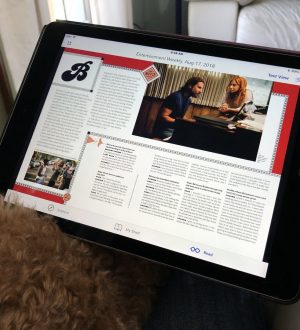
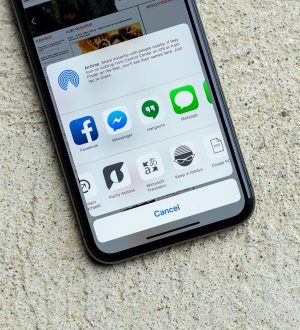
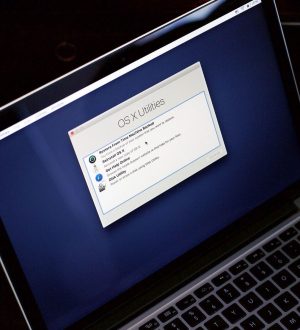
Отправляя сообщение, Вы разрешаете сбор и обработку персональных данных. Политика конфиденциальности.